あなたは2021年の6月からスタートされ、2021年秋にファイルエクスチェンジから完全に移行されるセラーハブレポート(Seller Hub Report)をご存じですか?本記事では、越境ECビジネス書籍の著者であり、輸出ビジネスのプロフェッショナルである著者が、 セラーハブレポート(Seller Hub Report) について解説させていただきます。
【越境EC/eBay輸出】大量出品マスター講座 / セラーハブレポート(Seller Hub Report)完全解説版【イーベイ】
セラーハブレポート総集編
【2021年秋のセラーアップデート】セラーハブレポート(Seller Hub Report)
2021年秋のセラーアップデートで完全にファイルエクスチェンジから移行されます。
セラーハブレポート(Seller Hub Report) とは?
セラーハブレポート画面をクリックすると、ダウンロード、アップロード、スケジュール、ラーニングリソースとシンプルになっています。ラーニングリソースをクリックすると、ガイドなどの解説や参考のURLを確認することができます。
アップロードする方法
- セラーハブ画面の【Reports】タブを押下します。アップロードをクリックするとアップロードする画面に遷移します。
- 左メニューに【Upload】を押下します。
- 【Start upload】ボタンを押下します。
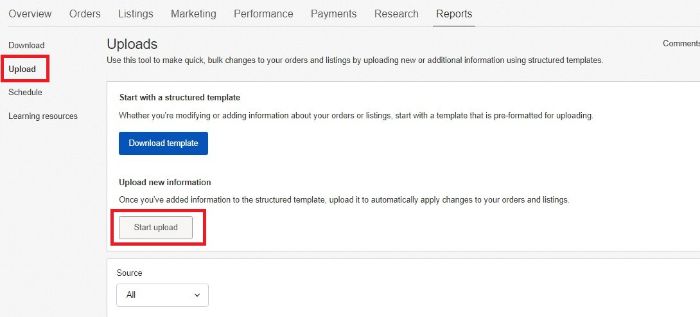
- 【Upload Template】画面に遷移するので、
ここで、【Choose file】ボタンを押下し、パソコンにダウンロードしたCSVファイルを選択し、実行します。
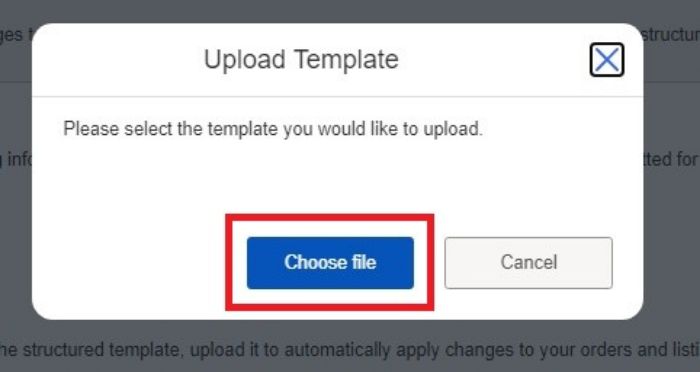
アップロードが実行されます。
アップロードで正常終了か確認する方法
アップロード画面の下の方にいくの、アップロード実行後の状況が分かる一覧が表示されています。
以下の例ですと、ステータスがCompletedがアップロード処理が正常終了したというのが分かります。
2番目は、ステータスが「1 failed, 1 completed」となっています。アップロードで1明細が失敗。1明細が正常終了したということです。
3番目はステータスが「Failed」で、アップロードが全て失敗したということです。
いずれの場合も、右側のActionからダウンロード結果(Download results)からエラーメッセージのデータを確認する必要があります。

アップロードで正常終了しなかった場合は
アップロードして正常終了しなかった場合は、いろいろまエラーパターンがあります。以下のエラーとその対応をご確認ください。
【eBay輸出】Seller Hub Report / ファイルエクスチェンジのエラーメッセージとその対応[完全保存版]をご覧ください。
セラーハブレポートになった変更点とは
セラーハブのポイントは以下になります。
- ファイルフォーマットはファイルエクスチェンジ(File Exchange)と同じである。
- Item Specificの入力項目が増えた。
- カテゴリーIDがアップデートされた。
ラーニングリソースからカテゴリーIDを確認することができます。
ファイルフォーマットはファイルエクスチェンジ(File Exchange)と同じ
ファイルフォーマットは同じなので、以下のサンプルデータを参考にしてください。
そのまま出品ができるファイルフォーマットを入手したい方は出品サンプルCSVよりダウンロードしてください。
Item Specificの入力項目が増えた
Item Specificの入力項目が増えましたが、増やし方はこちらの記事を参考にしてください。
セラーハブレポートでItem specificを埋める方法について詳細を知りたい方は 【eBay輸出】セラーハブレポートでItem specificを埋める方法をご覧ください。
カテゴリーIDがアップデートされた
カテゴリーIDはアップデートされました。カテゴリーIDは常にアップデートされています。
カテゴリーIDを調べる方法について詳細を知りたい方はカテゴリーIDを調べる方法をご覧ください。
セラーハブレポート(Seller Hub Report)/ファイルエクスチェンジの項目について詳細を知りたい方は【2021年最新版】セラーハブレポート(Seller Hub Report)/大量出品(File Exchange)マスター講座[完全保存版]をご覧ください。
まとめ
いかがでしたか? 記事では、越境ECビジネス書籍の著者であり、輸出ビジネスのプロフェッショナルである一条が、 セラーハブレポート(Seller Hub Report) について解説させていただきました。是非、参考にしてください。


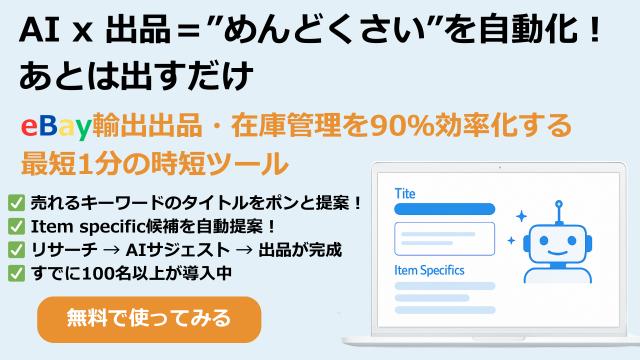
![【越境EC/eBay輸出】マルチバリエーション出品とは?設定できるカテゴリーとは?メリットや注意点、2つの出品方法の解説[完全解説版]](https://sbimexportclub.com/wp-content/uploads/2017/12/multi-variation.jpg)
![【越境EC/eBay輸出】eBay SpeedPAK CPassの最新情報[2025年最新版]](https://sbimexportclub.com/wp-content/uploads/2023/12/CPaSS.jpg)



コメント Comments
コメント一覧
コメントはありません。
トラックバックURL
https://sbimexportclub.com/seller_hub_report/trackback